Photoshop如何去除文字后的水印?
设·集合小编 发布时间:2023-03-24 16:16:02 1802次最后更新:2024-03-08 11:49:55
Photoshop如何去除文字后的水印?相信很多小伙伴都对这个问题很感兴趣,那么具体怎么操作呢?下面就给大家分享一下,Photoshop去除文字后的水印的方法,希望能帮助到大家。
想了解更多的“Photoshop”相关内容吗?点击这里免费学习Photoshop课程>>
工具/软件
硬件型号:神舟(HASEE)战神Z7-DA7NP
系统版本:Windows7
所需软件:Photoshop CS3
方法/步骤
第1步
在Photoshop中打开要去除水印的图片。

第2步
点击Photoshop【图像】菜单中的【调整】。
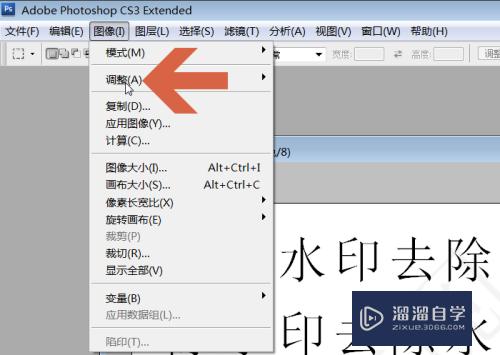
第3步
点击调整子菜单中的【色阶】。

第4步
点击色阶对话框中下图所示的【设置白场】按钮。

第5步
在图片上的水印位置点击鼠标。

第6步
点击后水印就去除了,但这只是预览效果,图片还未被更改。

第7步
再点击色阶对话框中的【确定】按钮,图片中的水印就去除了。

- 上一篇:PS怎么给牙齿美白?
- 下一篇:PS如何制作文字特效?
相关文章
广告位


评论列表